相信很多朋友都遇到过以下问题,就是MathType编辑方程组后进行对齐的操作方法。针对这个问题,今天手机之家小编就搜集了网上的相关信息,给大家做个MathType编辑方程组后进行对齐的操作方法的解答。希望看完这个教程之后能够解决大家MathType编辑方程组后进行对齐的操作方法的相关问题。
最近很多网友表示自己不清楚MathType如何编辑方程组后进行对齐的操作,而本篇文章就来给大家讲解MathType编辑方程组后进行对齐的操作方法,大家都来一起学习吧。
MathType编辑方程组后进行对齐的操作方法

打开MathType公式编辑器,进入到编辑界面。
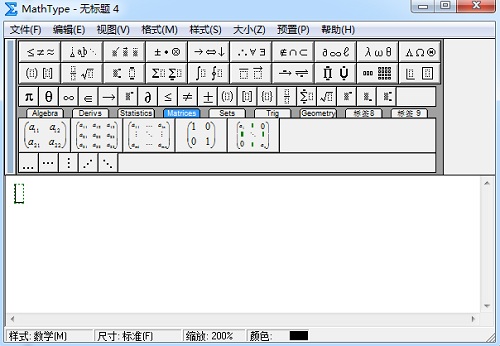
在编辑界面中利用MathType工具栏中的各种各样的模板和符号来编辑出需要的公式,大括号使用分隔符模板中的大括号就行,结合其它的模板进行编辑。
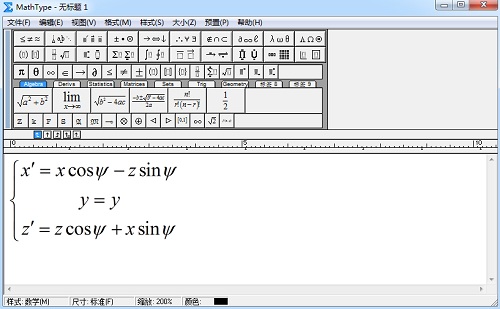
编辑后,想要将括号中的公式按照自己的需要来进行对齐,则用鼠标点击MathType菜单中的“格式”,在这个格式的菜单中的有很多的对齐命令。一般默认的时候,我们会先使用“居中对齐”的命令,然后再根据具体的使用需要来对齐,左对齐右对齐也可以,其中的“在符号处对齐”则是将公式以其中所说的等号大于号或小于号来对齐。例如下图中的以大于号来对齐:
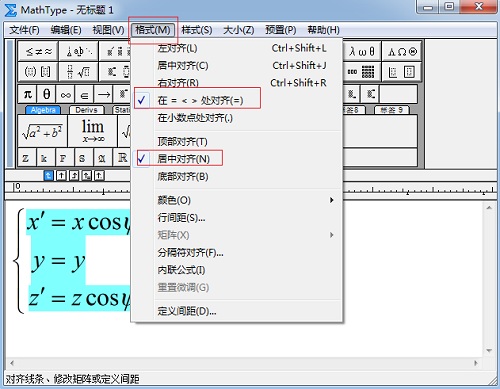
快来学习学习MathType编辑方程组后进行对齐的操作教程吧,一定会帮到大家的。